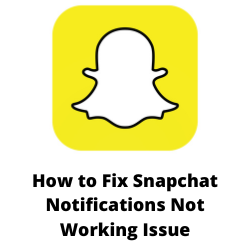Upplever du Snapchat -aviseringar som inte fungerar? Det finns flera faktorer som kan orsaka detta problem som ett problem med meddelandet, en dålig internetanslutning, telefonen stör inte läget är aktivt, eller till och med en skadad app bara för att nämna några. För att lösa det här problemet måste du utföra en serie felsökningssteg.
Snapchat är en mobilapp som möjliggör delning av foton, videor och ritningar. Snapchat -appen är gratis att ladda ner från Google Play Store eller App Store. Denna app designades ursprungligen för personens fotodelning, den har utvecklats och har flera tillagda funktioner som att skicka videor, live videochatt, meddelanden och skapa Bitmoji -avatarer bara för att nämna några.
sätt att fixa Snapchat -aviseringar som inte fungerar på Android- och iOS -enheter


En av de problem som du kan uppleva med Snapchat -appen på din Android -telefon eller iOS -enhet är när meddelandet inte fungerar. Detta kan vara en frustrerande fråga om du väntar på meddelanden från dina vänner.
Det här är vad du behöver göra för att fixa dessa Snapchat -meddelanden som inte fungerar.
Lösning 1: Kontrollera Snapchat Notification Inställningar
Det första du behöver göra i det här fallet är att kontrollera om inställningarna för Snapchat -meddelanden har aktiverats.
Du måste se till att inställningarna för meddelandet inte bara är aktiverade på Snapchat -appen utan på Android -telefoninställningarna för Android -användare och på iOS -inställningarna för iPhone -användare.
Aktivera aviseringar från Snapchat -applikationen
- Öppna Snapchat -appen.
- Tryck på profilikonen längst upp till vänster.
- Tryck på Gear Cog -ikonen för att öppna inställningar.
- Hitta och välj aviseringar.
- Slå på Aktivera aviseringar.
- Växla på alla objekt du vill bli meddelad om.
Aktivera Snapchat -meddelande för iPhone -användare
- Öppna Inställningar.
- Välj aviseringar.
- Rulla ner och välj Snapchat.
- Växla på tillåtna aviseringar.
Aktivera Snapchat -meddelande för Android -enhet
- Öppna Inställningar.
- Gå till alternativet ”Meddelanden”.
- Hitta Snapchat från applistan och tryck på den.
- Tryck på alternativet ”aviseringar”.
- Växla alla switchar för Snapchat -aviseringarna och sedan på.
Med alla inställningar för meddelandeinställningar kan du försöka kontrollera om Snapchat -aviseringarna inte fungerar.
Lösning 2: Logga ut Snapchat -appen och logga sedan in
Ibland kan detta problem orsakas av en tillfällig fel i appen. För att fixa detta bör du försöka logga ut från ditt konto och sedan logga in igen.
logga ut och logga in på ditt Snapchat -konto
- Starta Snapchat -appen på din Android -mobil.
- Klicka på profilikonen längst upp till vänster på skärmen.
- Klicka på den växelformade ikonen längst upp till höger på skärmen för att ange Snapchat -inställningar.
- Rulla ner till knappen på listan för att hitta loggalternativet. Klicka på den för att logga ut från Snapchat.
- Starta om telefonen och logga in igen till Snapchat.
Försök att kontrollera om Snapchat -aviseringarna inte fungerar.
Lösning 3: Inaktivera tyst läge eller stör inte läget om det är aktiverat
En anledning till att du kommer att uppleva Snapchat -aviseringar som inte fungerar är om din telefon är inställd på tyst läge eller om alternativet stör inte läget är aktiverat. Du måste se till att båda dessa funktioner är inaktiverade för att du ska få Snapchat -aviseringar.
stängning stör inte läget
- Öppna inställningar på din Android -telefon.
- Klicka på ljud eller ljud och vibrationer.
- Bläddra ner till botten av panelen och tryck på Stör inte.
- Stäng av brytaren stör inte läget om den är på.
Lösning 4: Clear Snapchat App Cache för Android -telefon
Snapchat -appen sparar vanligtvis data som ofta har åtkomst till för att se till att du omedelbart kan ladda sidor och konton som du besöker ofta. Ibland kommer du att uppleva thr Snapchat -meddelanden som inte fungerar om appen har skadat tillfälliga data. Försök att rensa cache -data från appen för att lösa problemet.
Clear App Cache
- Långt tryck på Instagram -ikonen och gå till App Info -menyn.
- Klicka på förvaring och cache.
- Välj Clear Storage och Clear Cache
När Snapchat Cache har rensats öppna appen och kontrollera om du får push -aviseringar.
Lösning 5: Aktivera Bakgrundsappuppdatering
Om du använder Snapchat -appen på din iPhone måste du se till att bakgrundsuppdateringen för appen är aktiverad. Funktionen Bakgrundsappuppdatering gör det möjligt för appar att komma åt data i bakgrunden så att de anländer till push -aviseringar.
Tillåt bakgrundsappuppdatering
- Öppna appen Inställningar på din iPhone
- Gå till general.
- Gå till bakgrundsappuppdatering.
- Bläddra ner och se till att omkopplaren bredvid Snapchat är aktiverad.
Lösning 6: Inaktivera fokusläge på iPhone
Fokusläge är en funktion som gör att du kan koncentrera dig på dina uppgifter genom att stänga av onödiga aviseringar på din iPhone. Om den här inställningen är aktiverad bör du försöka stänga av den för att få tillbaka dina Snapchat -aviseringar.
Inaktivera fokusläge
- Öppna inställningsappen
- Gå till fokus.
- Tryck på alternativet Stör inte.
- Stäng av brytaren stör inte.
Om du inte vill att du stänger av DND -läge men ändå vill få Snapchat -aviseringar, lägg till Snapchat -appen som ett undantag för att få aviseringar.
Lösning 7: Uppdatera Snapchat -appen
Det finns en möjlighet att du upplever Snapchat -meddelanden eftersom du använder en föråldrad Snapchat -appversion.
Du bör försöka uppdatera Instagram -appen för att fixa Snapchat -meddelanden.
Uppdatera Snapchat på Android -enheter
- Klicka på Google Play Store för att starta appen.
- Inuti Google Play Store trycker du på din profilikon.
- Tryck på hantering av appar och enhet
- Google Play Store kontrollerar automatiskt en uppdatering av alla appar som är installerade på din enhet.
- Tryck på uppdateringsknappen på sidan av Instagram -appen om en uppdatering är tillgänglig.
Uppdatera Snapchat på iOS -enheter
- Öppna App Store på din iOS -enhet.
- Tryck på din profilikon högst upp på skärmen.
- Rulla för att se väntande uppdateringar och släppa anteckningar. Tryck på uppdatering bredvid en app för att bara uppdatera den appen eller tryck på uppdatering alla.
När du har den senaste Snapchat -appuppdateringen på din Android- eller iOS -enhet, försök att kontrollera om detta kommer att fixa Snapchat -meddelanden som du upplever.
Lösning 8: Kontrollera din internetanslutning
För att du ska få Snapchat -aviseringar ska din telefon anslutas till internet. Om din smartphone dålig internetanslutning finns det en möjlighet att du inte får några aviseringar.
Du kan kontrollera statusen för din internethastighet med hjälp av online -hastighetskontroller som SpeedTest.net.
Kontrollera din internethastighet
- Öppna din mobiltelefon webbläsare.
- Gå till Speedtest.net.
- Klicka på Go.
Notera resultaten av ping, ladda ner och ladda upp. Dessa resultat kommer att avgöra om din anslutning är bra.
Om du har en instabil internetanslutning kan du kontrollera om den orsakas av din nätverksutrustning genom att följa dessa steg.
- Stäng av din mobila enhet.
- Koppla ur ditt modem och router från kraftkällan.
- Vänta en minut och anslut sedan ditt modem och router tillbaka till strömkällan.
- Vänta tills lamporna tänds igen.
- Slå på din mobila enhet.
- Anslut din Android -enhet till Internet.
Här är några tips för att få en stabil internetanslutning.
- Försök att koppla bort andra enheter som är anslutna till Wi-Fi-routern medan du använder Snapchat. Detta gör att din enhet kan använda den maximala bandbredden för internet.
- Flytta dig närmare routern när du använder Snapchat. Detta gör att enheten kan få en mycket starkare Wi-Fi-signal.
- Om du har en dubbelbandrouter, försök att ansluta till 5GHz -bandet istället för 2,4 GHz -bandet.
Du kan också försöka använda ditt mobila datasabonnemang om problemet orsakas av Wi-Fi-anslutningen.
Lösning 9: Avinstallera och installera om Snapchat
Om Snapchat -aviseringarna fortfarande inte fungerar vid denna tidpunkt kan du försöka avinstallera Snapchat -appen och installera en ny version från Google Play Store eller App Store.
Vanliga frågor
- Hur stänger jag av Snapchat Sound på en iPhone?
Öppna inställningsappen på din iPhone och tryck sedan på aviseringar. Rulla ner för att hitta Snapchat -appen. Klicka på den och stäng sedan av ljudet och växla av.
- Kan jag ändra Snapchat Notification Sound på en iPhone?
Tyvärr kan detta göras på iOS -enheter.
- Kan jag få Snapchat -aviseringar på min Apple Watch?
Jo det kan du. Öppna Snapchat -appen på din iPhone, svep ner för att välja inställningsalternativet. Tryck på aviseringar och aktivera det. På Apple Watch -app -inställningar och sedan aviseringar. Därefter kan du aktivera alla aviseringar under spegeln iPhone -varningar från alternativet.
- Hur döljer man namnet i Snapchat -anmälan på iPhone?
Gå till Inställningar- Meddelanden- Snapchat- Visa förhandsvisningar. Välj ”När det är olåst.”
- Hur rapporterar problem till Snapchat?
För att rapportera ett problem till Snapchat med iPhone Tap Profile och sedan inställningar sedan såg jag ett fel.